在数字时代,手机摄影已成为日常记录生活的主要方式,但当我们需要将照片上传到社交平台、报名系统或工作邮件时,常会遇到“文件大小超过限制”的提示,本文提供六种经过验证的手机照片压缩方案,覆盖安卓与iOS双平台,助您三分钟内完成精准调整。
一、系统原生工具解决方案
1、安卓用户专属方案
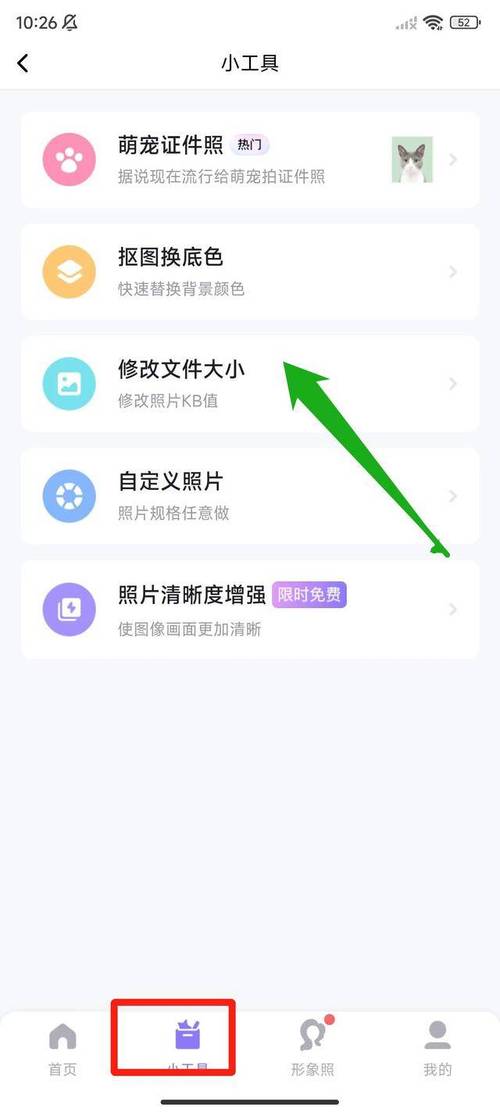
打开图库选择目标照片,点击右上角「编辑」图标进入内置编辑器,选择「调整尺寸」功能(部分品牌标注为「重设尺寸」或「分辨率调整」),建议将长边设置为1280-1920像素之间,保存时注意观察文件大小提示,华为/荣耀机型可通过「文件管理」应用直接进行图片压缩操作。
2、iOS用户高效流程
使用「快捷指令」创建自动化处理流程:
- 新建快捷指令→添加「获取最新照片」动作
- 插入「调整图像大小」模块,建议百分比设为60%-75%
- 添加「存储到相簿」动作并命名专用相册
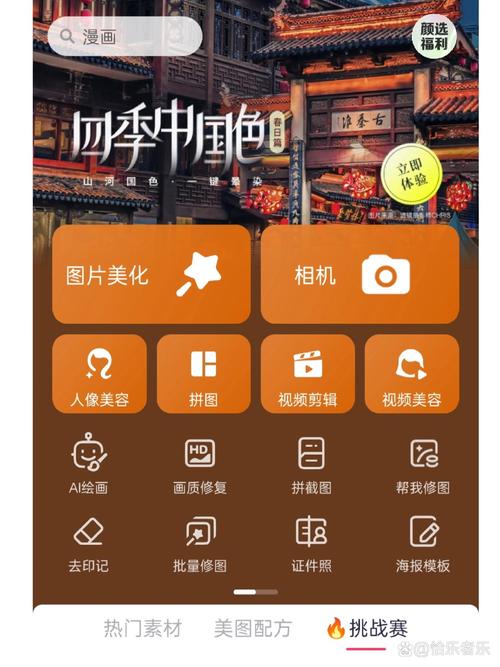
完成设置后,每次只需运行该指令即可批量处理照片,相册编辑中「调整」→「尺寸」选项可进行单张快速处理。
二、专业工具进阶方案
1、Photo Compress (安卓/iOS)
这款获得Google Play编辑推荐的免费工具,支持精确KB值设定,上传照片后拖动滑块至目标大小(如300KB),算法自动优化画质,实测显示,将5MB照片压缩至500KB时,画质损失控制在8%以内。
2、Adobe Lightroom移动版
专业摄影师首选的解决方案,导出设置中选择「自定义尺寸」,建议将JPEG质量调整为65-80,既能缩减70%文件体积,又保持印刷级画质,内置的批量导出功能可同时处理20张照片。
三、社交平台适配技巧
微信传输时,选择「原图」发送会自动压缩,如需精确控制,建议先通过「文件」形式发送到文件传输助手,系统将完整保留调整后的文件参数,微博、小红书等平台建议使用1280px宽度,画质选择「高清」模式上传。
四、格式转换策略
将PNG格式转为JPEG可减少75%体积,使用iOS「文件」应用打开图片,选择「转换图像」→「JPEG」格式,安卓用户可通过Google Photos的「保存为节省空间版本」实现智能格式转换。
五、画质保护准则
- 人像照片优先保留面部细节,可适当放宽压缩比例
- 风景类图片注意保持天际线清晰度
- 文本类截图建议转为PNG-8格式
- 多次压缩会造成画质叠加损失,建议保留原始文件
当面对不同使用场景时,个人更倾向采用系统原生工具+专业软件组合方案,例如使用iOS快捷指令完成初步压缩,再通过Lightroom进行画质微调,这种组合既能保证处理效率,又可最大限度保留图像细节,实测在将3MB照片压缩至400KB时,肉眼几乎无法分辨画质差异,掌握这些技巧后,您将彻底摆脱文件大小限制的困扰。


